
Turinys:
- 1 žingsnis: Surinkite medžiagas
- 2 žingsnis: valdiklio surinkimas
- 3 žingsnis: Surinkite šviesos stygą
- 4 žingsnis: valdiklio programavimas
- 5 žingsnis: sudėkite viską kartu
- 6 žingsnis: papildomi apšvietimo efektai
- 7 žingsnis: išplėskite šviesos eilutę
- 8 žingsnis: nuotolinis valdymas
- 9 veiksmas: prisijungimas prie namų automatikos
- 10 žingsnis: sukurkite šviesos šou
- 11 žingsnis: darykite daugiau
- Autorius John Day [email protected].
- Public 2024-01-30 10:46.
- Paskutinį kartą keistas 2025-01-23 14:59.

Ši pamoka apima tai, kaip pradėti naudotis LED šviesos stygomis. Iš pradžių pradėjau ieškoti būdų, kaip pakeisti standartinę kaitinamosios lemputės eilutę ant Kalėdų eglutės.
Man, norint pradėti, reikėjo daug svetainių ir vaizdo įrašų. Tikimės, kad šis vadovas padės greičiau pereiti prie įdomių dalių.
Pradėję nuo valdiklio ir vienos šviesos eilutės, galite tai padaryti daugybe krypčių. Sukūrus valdiklį, šis vadovas padės jums pereiti prie:
- Programavimas naudojant „Arduino“redaktorių
- Pridedami nauji efektai ir daugiau šviesų
- LED eilutės valdymas iš mobiliojo prietaiso ar namų automatikos
- Integravimas į didesnį šviesos šou
1 žingsnis: Surinkite medžiagas



Reikalingos dalys:
LED apšvietimo rinkinys (nuoroda) Šiame rinkinyje yra WS2811 LED eilutė (5 V versija), 3A maitinimo šaltinis ir iš anksto paruoštas valdiklis. Čia yra pakankamai, kad prieš atlikdami šį vadovą galite įsitikinti, kad viskas veikia. 5V versija buvo pasirinkta, nes ši įtampa taip pat gali maitinti „Arduino“
„Wemos D1“mini valdiklis (nuoroda) Tai buvo pasirinkta dėl mažo dydžio, belaidžio ryšio ir lengvo laidų prijungimo. Be to, aš jau turėjau vieną su kuo eksperimentuoti
Maitinimo jungtis (nuoroda) Reikalingas, norint tiesiogiai prijungti maitinimo šaltinį prie šviesos grandinės. Pakuotėje yra daug, bet jums reikia 1 jungties
Liečiamas mygtuko jungiklis (nuoroda) Dydis: 6 x 6 x 5 mm, 4 kontaktų. Pakuotėje yra daug, bet jums reikia tik vieno
Papildomi žibintai (nuoroda) Pagal poreikį. Įsitikinkite, kad perkate 5V versiją. Jei norite įjungti kelias eilutes, žiūrėkite toliau pateiktas instrukcijas
2 žingsnis: valdiklio surinkimas




Norėdami pradėti, jums reikia 3 laidų pigtailio, kuris pateikiamas kartu su LED šviesos eilute. Tinkamus laidus galite rasti pamatę, kaip jungtis pritvirtinama prie stygos. Laidas su brūkšneliais yra neigiamas, vidurys yra duomenų linija, o likusi išorinė viela yra teigiama.
Norėdami prijungti D1 valdiklį, atlikite šiuos litavimo jungtis:
- Lydmetalis teigiamas (tikriausiai raudonas) prie 5V kaiščio
- Lituotas neigiamas (tikriausiai baltas) GND kaiščiui
- Lituoklio duomenys (tikriausiai žali) iki D2.
- Ant laidų ir plokštės naudokite karštus klijus (kad jie būtų tvirtesni)
Norėdami pritvirtinti jungiklį, lituokite:
- Viena pusė prie 3.3V kaiščio
- Viena pusė prie D7 kaiščio
- Lituokite D7 tiesiai prie D8 (pvz., Tilkite kaiščius)
- Nupjaukite likusius nepanaudotus kaiščius
Jungiklis prijungtas prie 3.3V ir D7, nes jis gerai tinka tiesiai ant plokštės. Tačiau D7 plaukioja ant D1 mini ir todėl negali pats aptikti būsenos pokyčių. Kad jis veiktų, lituokite nuo D7 iki D8 taip, kad D7 būtų aukštai ištrauktas. Pridėtame „Arduino“eskizo kodas parodo, kaip naudoti jungiklį.
3 žingsnis: Surinkite šviesos stygą

Šiame žingsnyje mes prijungsime maitinimą tiesiai prie stygos kitu būdu. Tai vienu metu maitins tiek eilutę, tiek D1 valdiklį. Kitas šio metodo privalumas yra tas, kad D1 išlieka įjungtas, kai atjungiamas nuo USB.
Pritvirtinkite maitinimo jungtį prie laisvų laidų, esančių kaiščio lizdu. Stebėkite teigiamus ir neigiamus dalykus (norėdami rasti kiekvieną, žr. 2 veiksmą).
4 žingsnis: valdiklio programavimas

Norėdami paruošti „Arduino“aplinką, vykdykite šias instrukcijas:
- https://www.instructables.com/id/Programming-the-WeMos-Using-Arduino-SoftwareIDE/
- Vadovaukitės šiuo vadovu, kad įdiegtumėte „FastLED“biblioteką
Norėdami pradėti, naudokite pridėtą INO programą.
Šis kodas atlieka šiuos veiksmus:
- Naudoja „FastLED“biblioteką, kad animuotų LED eilutę
- Parodo skirtingus apšvietimo efektus
- Naudojamas mygtuko paspaudimas, norint pakeisti efektus
- Išlaiko 50%ryškumą, kuris yra pakankamai ryškus ir sumažina srovės stiprumą.
- Nustato naudojamos temperatūros eilutės spalvos temperatūrą.
- Šviesos diodai apribojami iki 50, kuriuos reikia pakeisti pridedant papildomų eilučių
Atkreipkite dėmesį, kad balta spalva sukuriama įjungus raudoną, žalią ir mėlyną spalvas vienodais kiekiais. Dėl to balta spalva atrodo kitaip nei Kalėdų eglutėms parduodamos tik baltos spalvos LED stygos. Mes galime tuo pasinaudoti, norėdami nustatyti standartinę spalvą į kažką natūralesnio ir primenančio kaitrines lemputes. Radau, kad „CRGB:: Khaki“suteikia natūralesnę spalvą.
- „FastLED“animacijos biblioteka
- Paprastas pavyzdys
5 žingsnis: sudėkite viską kartu

Norėdami pradėti naudoti naują valdiklį, atlikite šiuos veiksmus:
- Atidarykite „Arduino“eskizą
- Naudokite IDE, kad įkeltumėte jį į „Wemos D1 mini“
Norėdami patvirtinti, kad jis veikia:
- Patikrinkite, ar šviečia D1 plokštės šviesos diodas
- Žiūrėkite, kaip styga užsidega balta spalva
Galite peržiūrėti efektus spustelėdami mygtuką, prilituotą prie D1 mini.
6 žingsnis: papildomi apšvietimo efektai

Tai puikus „FastLED“bibliotekos naudojimo pavyzdžių rinkinys.
https://www.tweaking4all.com/hardware/arduino/adruino-led-strip-effects/
Pritaikykite šiuos efektus prie „Arduino“eskizo.
Sparkle yra įdomus efektas. Norėdami tai padaryti, pakeiskite kodą, kad pasirinktas šviesos diodas būtų juodas, o ne ryškus baltas.
// modify: //#define MAX_SEQUENCE 4 // // pridėti šias eilutes į jungiklio teiginį: // case 4: // SnowSparkle2 (CRGB:: Khaki, CRGB:: Black, 20, random (100, 1000)); // pertrauka; // pridėkite šias eilutes failo pabaigoje: void SnowSparkle2 (int val, int val2, int SparkleDelay, int SpeedDelay) {setAll2 (val); int pikselis = atsitiktinis (NUM_LEDS); šviesos diodai [pikseliai] = val2; FastLED.show (); „FastLED.delay“(„SparkleDelay“); šviesos diodai [pikseliai] = val; FastLED.show (); „FastLED.delay“(„SpeedDelay“); }
7 žingsnis: išplėskite šviesos eilutę

Stygos gali būti prailgintos naudojant pridedamus kištukus. Tačiau įtampa nukris po maždaug 2 eilučių. Tai galima išspręsti lygiagrečiai su šviesos diodų šviesos eilute vedant 5 V laidus. Norėdami tai padaryti, galite naudoti laisvus laidus-atkreipkite dėmesį į teigiamą/neigiamą poliškumą.
Virvelių prijungimo pavyzdys šiame puslapyje:
https://www.billporter.info/2017/01/07/the-engineers-guide-to-diy-computer-controlled-holiday-lights/
Geras laidų ir įtampos kritimo paaiškinimas:
https://www.instructables.com/id/Arduino-Controlled-Positional-RGB-LED-Christmas-Tr/
Šioje instrukcijoje taip pat yra geras patarimas, kaip įvynioti šviesos diodus į elektros juostą. „Scotch Super 88“(3/4 colio pločio) veikia gerai.
Be to, pridėjus daugiau šviesos diodų, „Arduino“eskizo MAX_LED turi būti pakeistas.
8 žingsnis: nuotolinis valdymas

Norėdami nuotoliniu būdu valdyti eilutę, naudokite „Blynk“. Nuoroda:
https://www.blynk.cc/getting-started/
Pridėkite reikiamą „Blynk“kodą prie „Arduino“eskizo. Galite sukonfigūruoti „Blynk“programą taip:
- Keisti efektus
- Norėdami pakeisti spalvą, naudokite RGB zebrą
- Valdykite ryškumą
Žiūrėkite pridėtą „Arduino“eskizą, jei norite pakeisti „Blynk“. Žingsniai:
- Pridėkite „Blynk“bibliotekas prie „Arduino“
- Užsiregistruokite „Blynk“paskyrai
- Atsisiųsti programą į telefoną
- Sukurti naują projektą. Taip bus sukurtas to projekto autorizacijos kodas.
- Pakeiskite pridėtą eskizą, kad jame būtų autentifikavimo kodas, „Wi -Fi“pavadinimas ir „Wi -Fi“slaptažodis
- Norėdami įkelti į „D1 mini“, naudokite „Arduino“redaktorių.
9 veiksmas: prisijungimas prie namų automatikos

Eilutę galite valdyti pridėję MQTT klientą prie „Arduino“eskizo. Įdiekite MQTT brokerį savo namų automatikoje (pvz., „OpenHAB“arba „Home Assistant“).
Daugiau informacijos adresu:
https://www.baldengineer.com/mqtt-tutorial.html
10 žingsnis: sukurkite šviesos šou

Įkvėpimas:
„Pixights“vieta „XLights“https://www.instructables.com/id/LED-Christmas-Tree-With-Video-Projector-Rasp-Pi/
DMX protokolo paaiškinimas
„Artnet“biblioteka
Paaiškinimas, kas iš tikrųjų vyksta
11 žingsnis: darykite daugiau

„Pasidaryk pats“Kalėdos
Visas vadovas su išsamiais paaiškinimais
Rekomenduojamas:
Leiskite kartu išspręsti „Fitbit Charge 2“įkrovą. Eilutės ekrane .: 3 žingsniai

Kartu sutvarkykite „Fitbit Charge 2“. Eilutės ekrane .: Taigi, nusipirkęs pirmąjį „Fitbit“, maždaug 13 tvirtinimo taškų pradėjau rodyti ekraną. Kasdien kitas pasirodydavo kartais daugiau nei vieną kartą per dieną. Aš labai gerai pasirūpinau savo „Fitbit“, maniau, ir nežinojau, kodėl tai prasidėjo. kartą
Ryškumo valdymas PWM pagrįstas LED valdymas naudojant mygtukus, „Raspberry Pi“ir „Scratch“: 8 žingsniai (su nuotraukomis)

Ryškumo valdymas PWM pagrįstas LED valdymas naudojant mygtukus, „Raspberry Pi“ir „Scratch“: bandžiau rasti būdą, kaip paaiškinti, kaip PWM veikė mano mokiniams, todėl iškėliau sau užduotį pabandyti valdyti šviesos diodo ryškumą naudojant du mygtukus - vienas mygtukas padidina šviesos diodo ryškumą, o kitas - jį pritemdo. Programa
ESP8266 RGB LED juostelės WIFI valdymas - „NODEMCU“kaip IR nuotolinio valdymo pultas „Led Strip“, valdomas per „Wifi“- RGB LED STRIP išmaniojo telefono valdymas: 4 žingsniai

ESP8266 RGB LED juostelės WIFI valdymas | „NODEMCU“kaip IR nuotolinio valdymo pultas „Led Strip“, valdomas per „Wifi“| „RGB LED STRIP“išmaniojo telefono valdymas: Sveiki vaikinai, šioje pamokoje mes išmoksime naudoti „nodemcu“arba „esp8266“kaip IR nuotolinio valdymo pultą, norint valdyti RGB LED juostą, o „Nodemcu“bus valdomas išmaniuoju telefonu per „Wi -Fi“. Taigi iš esmės galite valdyti RGB LED juostelę savo išmaniuoju telefonu
EILUTĖS ROBOTAS -- ARDUINO VALDOMA: 11 žingsnių (su paveikslėliais)

EILUTĖS ROBOTAS || ARDUINO KONTROLIUOJAMAS: ŠIOJE INSTRUKCIJOJE RODU, KAIP PAKEISTI ROBOTĄ AUTOMOBILĮ (CARBOT), kad būtų sukurtas linijos sekantis robotas
LED eilutės išblukimas Arduino: 4 žingsniai
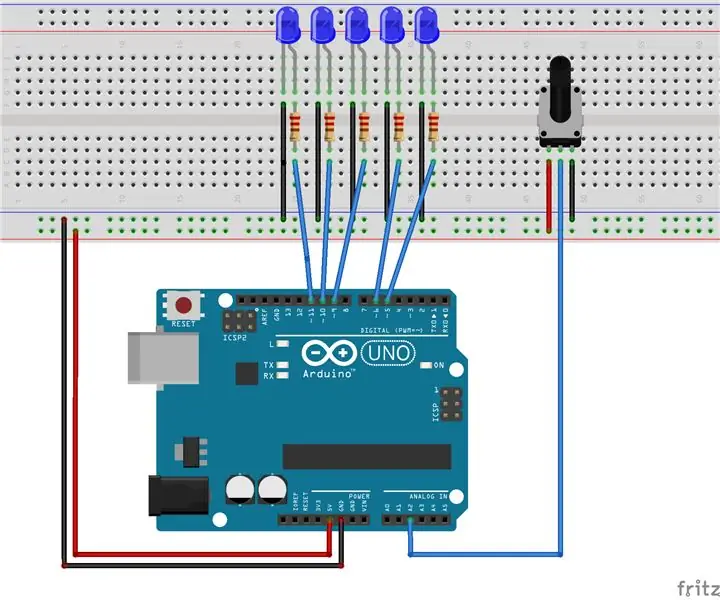
Šviesos diodų eilutės išblukimas Arduino: Šiam projektui sukūriau LED eilutės išblukimą iš kairės į dešinę, remiantis potenciometro padėtimi. Reikalingos medžiagos yra šios: 1) „Arduino Uno“2) „Breadboard“3) 5 mėlyni šviesos diodai 4) laidai nuo vyrų iki vyrų 5) potenciometras 6) 5 220 omų rezistoriai
